Описание
Дата:20 дек 2022 Категория:WPI
Версия:RC FIX 23
Автор:by LEX
Разрядность:x64
Язык:Русский
Таблетка:Не требуется
Описание:
LEX LIVE 10 - обновлённая 19 декабря 2022 года портативная операционная система для работы, развлечений, интернета, ремонта компьютеров, которая загружается с USB устройства в оперативную память вашего ПК. Таким образом, данная система может работать даже если у вас нерабочий винчестер или он совсем отсутствует. Загружается 20-30 секунд !!!
Системные требования:
• ОЗУ (оперативная память) от 2 GB
• Компьютер x64 с возможностью загрузки с CD или USB
Возможности:
• LEX LIVE 10 имеет достаточное количество установленного софта для того, чтобы просмотреть содержимое винчестера или подключиться к сети и произвести все необходимые действия на машине для восстановления системы и решения других проблем.
• Если у вас нет доступа к компьютеру (запаролен) или "злой" админ на работе поставил ограничения на ваш рабочий компьютер или вышел из строя винчестер - с помощью LEX LIVE 10 вы получите полноценную систему
• Можно будет посмотреть ФИЛЬМ, послушать МУЗЫКУ, выйти в ИНТЕРНЕТ, поиграть в ИГРЫ и так далее...
• Просто вставьте флешку в компьютер/ноутбук и загрузите LEX LIVE 10.
Особенности:
• Поддержка загрузки в соответствии с двумя стандартами загрузки: UEFI и Legacy.
• Поддерживает распознавание жестких дисков NVME компьютеров Intel Gen 11 AMD серии 5000
• Поддержка чтения и записи APFS macOS, разделов Ext4 Linux
• Современный интерфейс подключения Wi-Fi, скорость подключения намного выше, чем у других загрузочных версий, использующих PE Network.
• Простое и быстрое добавление своих программ
• Быстрое добавление ярлыков автозагрузку или на рабочий стол
• Автоматическое подключение к Wi-Fi сети
• Поддержка NVME дисков
• Правильно открываются файлы в нужных программах
• Образы Acronis можно просматривать в проводнике
Дополнительная информация:
• Если 2 ГБ оперативной памяти - правая кнопка на "рабочем столе" - "файл подкачки подключить" или "файл подкачки"
• Если нажать клавишу F1 после надписи ЗАПУСК - загрузка прервётся, появится меню запуска программ.
• Чтобы добавить нужную программу в автозапуск или поместить ярлык на рабочий стол - нажмите правую кнопку - отправить - отправьте на рабочий стол или в автозагрузку. Настройки будут применены при следующей загрузки
• Чтобы подключиться к WI-FI сети - запустить значок WI-FI на рабочем столе
• Значок браузера хром находится в панели рядом с кнопкой Пуск
• Записанный файл с помощью VLC находится здесь X:\
• Здесь можно добавить свои ярлыки в быстрый запуск :\ILEX\MInst\TaskBar
Контекстное меню:
• Папка с % DATE % - папка с датой
• Инструменты - различные инструменты
• Стандартные инструменты
• Завершение работы - управление питанием
• Файл подкачки - управление файлjv подкачки
• Файл подкачки подключить - управление файлjv подкачки
• Рабочий стол - всё что здесь появится на рабочем столе
• Registry - свои правки в реестр
• ВАТ - выполнить свои команды
• Автозагрузка - всё что здесь автоматически загрузится
• WProfile - автоматическое подключение к Wi-Fi
• Portable - папка с программами
• Му Drivers - свои драйвера
• Разрешение экрана - изменение резрешения экрана
Изменения в этой версии:
• Загружается ещё быстрее, максимально оптимизировано для быстрой загрузки
• Исправлены другие мелочи.
Как добавить свои драйвера?
Свои драйвера можно размещать здесь:
• ILEX\USER\MY_DRIVERS_x64
• Только папка с драйверами
Как добавить свои ярлыки в быстрый запуск:
смотрите на примере Total Commander
• моя программа.exe - поместить в папку Y:\ILEX\MInst\Portable\
• добавить сюда строчку \ILEX\MInst\TaskBar\run.cmd
echo Yes | xcopy /H /Y /C /R /S "Y:\ILEX\MInst\Portable\моя программа.exe" "X:\TaskBar"
• добавить сюда \ILEX\MInst\TaskBar\TaskBar.cfg
TaskBar6=X:\TaskBar\моя программа.exe"||||||||
TaskBar6 - цифра 6 будет другая, если 7, 8, 9 Ярлык
так нужно делать, если использовать ventoy или подобное
если сборка находится на флешке - можно просто добавить сюда \ILEX\MInst\TaskBar\TaskBar.cfg
здесь ничего добавлять не нужно \ILEX\MInst\TaskBar\run.cmd
Создание флешки:
• С помощью Rufus
• С помощью Ventoy
• Если наблюдаются проблемы с загрузкой - используйте другой USB носитель. Создайте флешку по инструкции с помощью Rufus.
• Если используете Ventoy - проверяйте контрольную сумму образа на uSB носителе.
• Обновить Ventoy на актуальную версию.
• Дефрагментировать образ на USB носителе.
Немного о вирусах:
• Вирусов в сборке НЕТ.
• Есть SFX архивы, в которые упакованы программы, компилированные батники, специфические программы для обслуживания ПК и т.д, на которые реагируют разные антивирусы по разному.
• Если ваш антивирус обнаружил вирус, и Вы ему доверяете, или паникуете, совет стандартный, НЕ ПОЛЬЗУЙТЕСЬ МОЕЙ СБОРКОЙ.
• Принимайте сознательный выбор.
• Писать в комментариях по этому поводу не стоит, не засоряйте тему пустыми сообщениями.
• Сборка сделана преимущественно для людей занимающихся обслуживанием ПК, то есть для тех кто в теме.
• Эти люди понимают всю специфику программ для обслуживания ПК, специфику сборки WinPE и ее структуру и соответственно реакцию антивирусов.
CRC32: D9288E14
MD5: F8FAA384C00C6ED10FE5A4332D515274
SHA-1: 03096A3B76301768271167D870F927892122EDAE
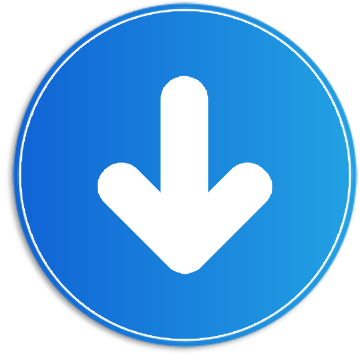




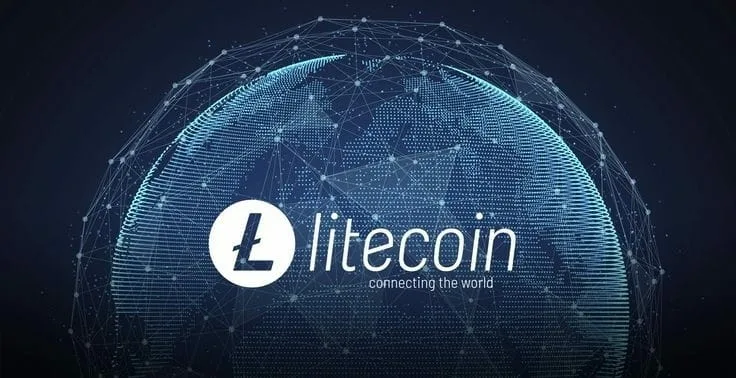
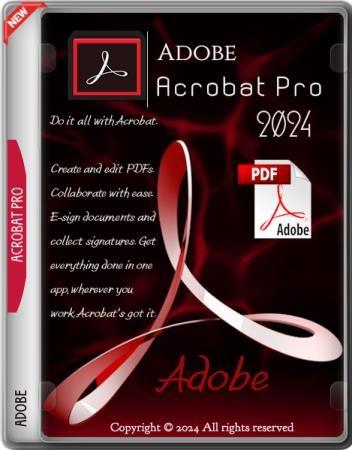
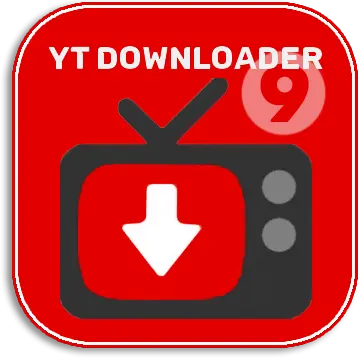


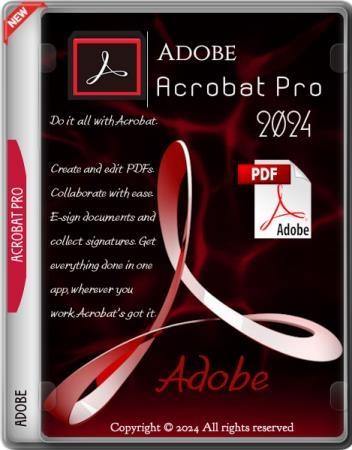
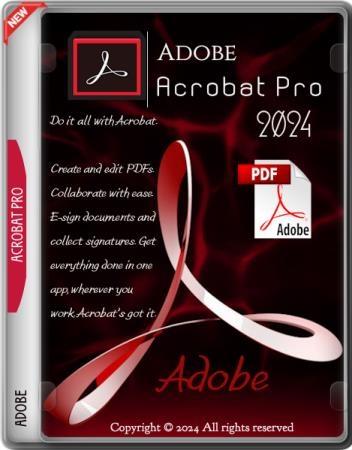
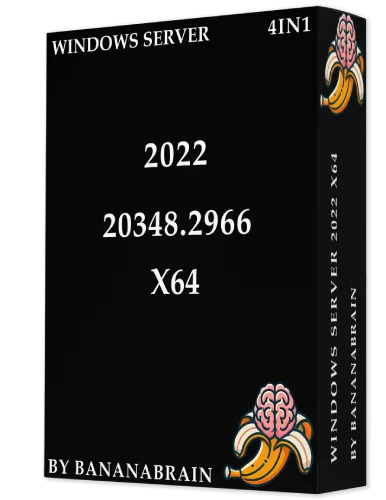

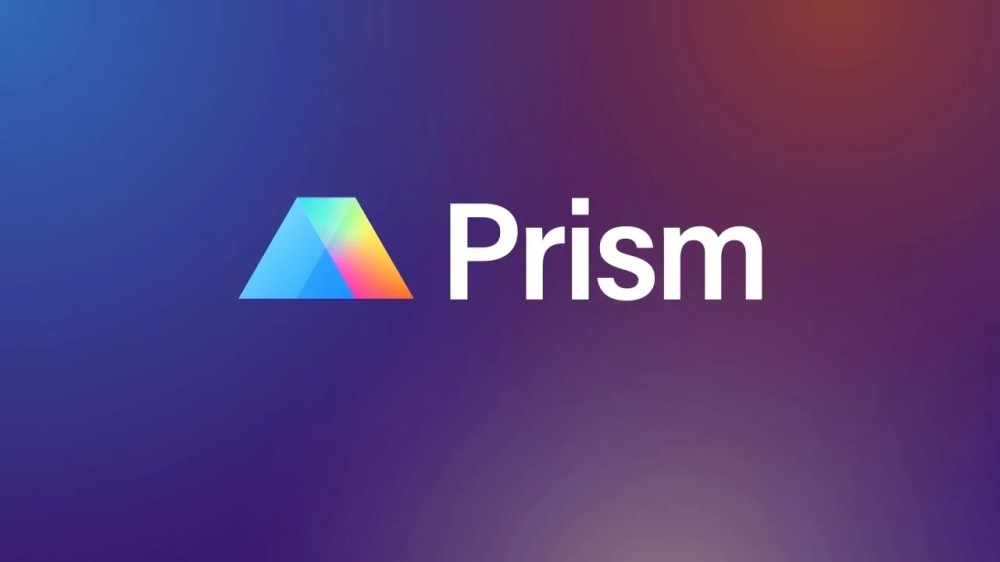
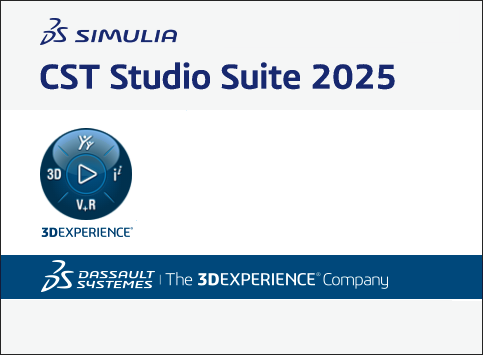
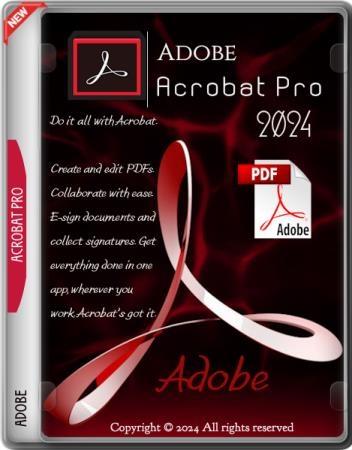
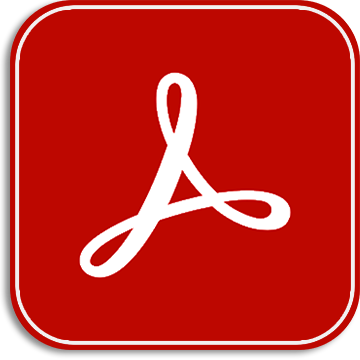

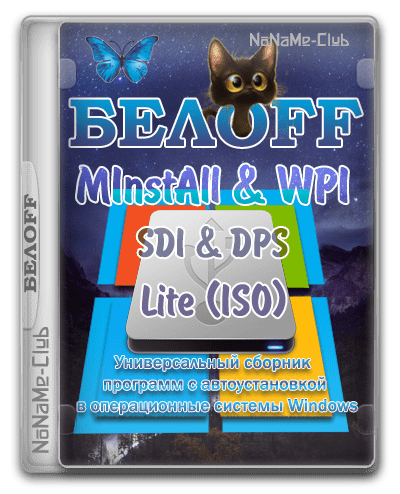



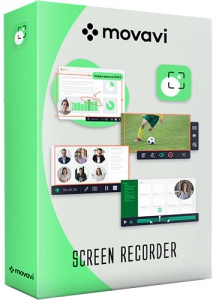



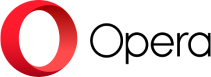
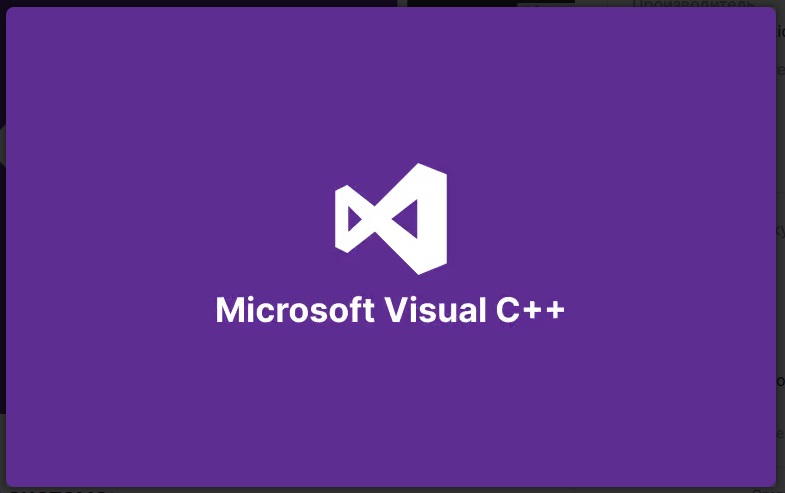
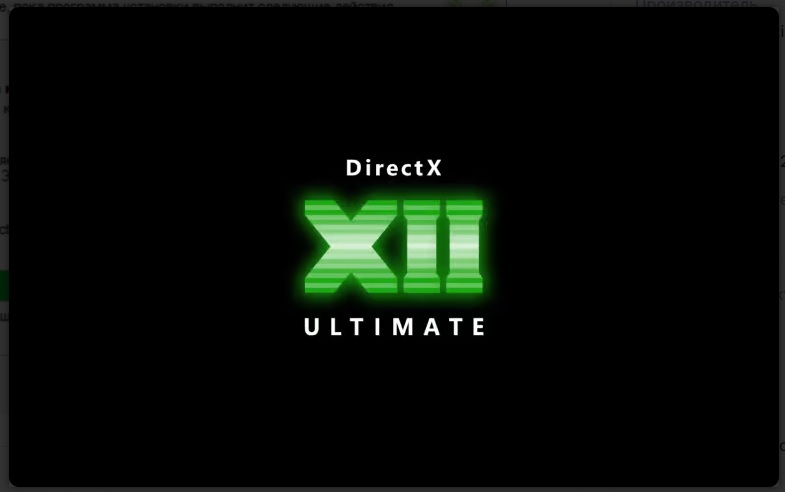

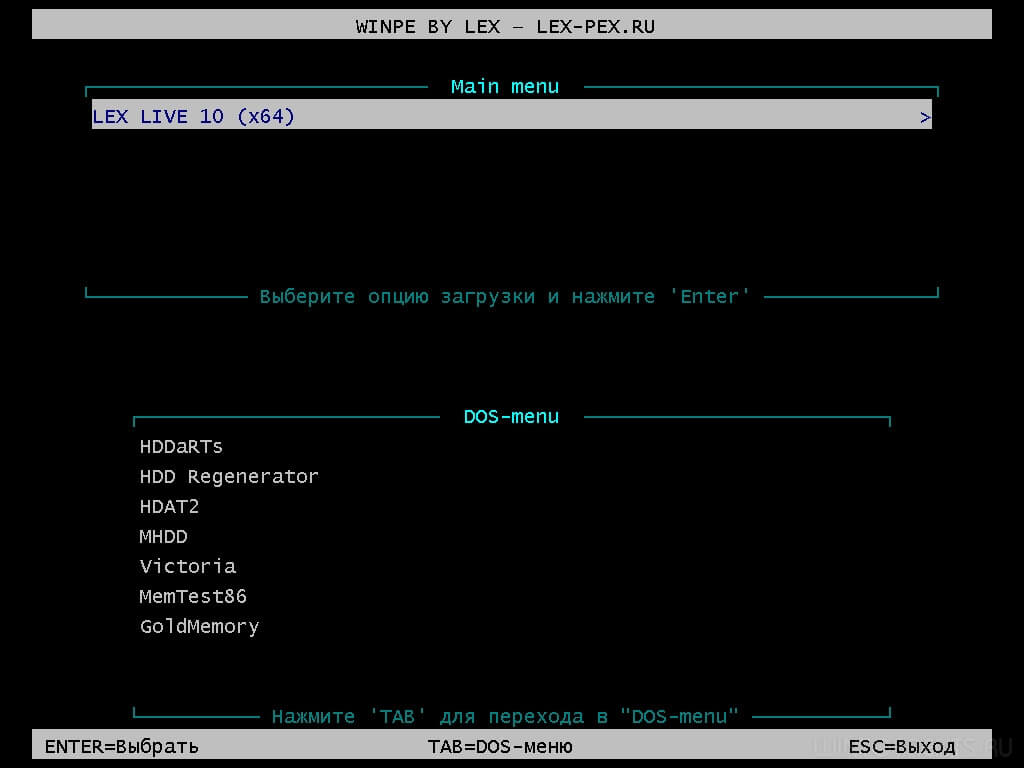
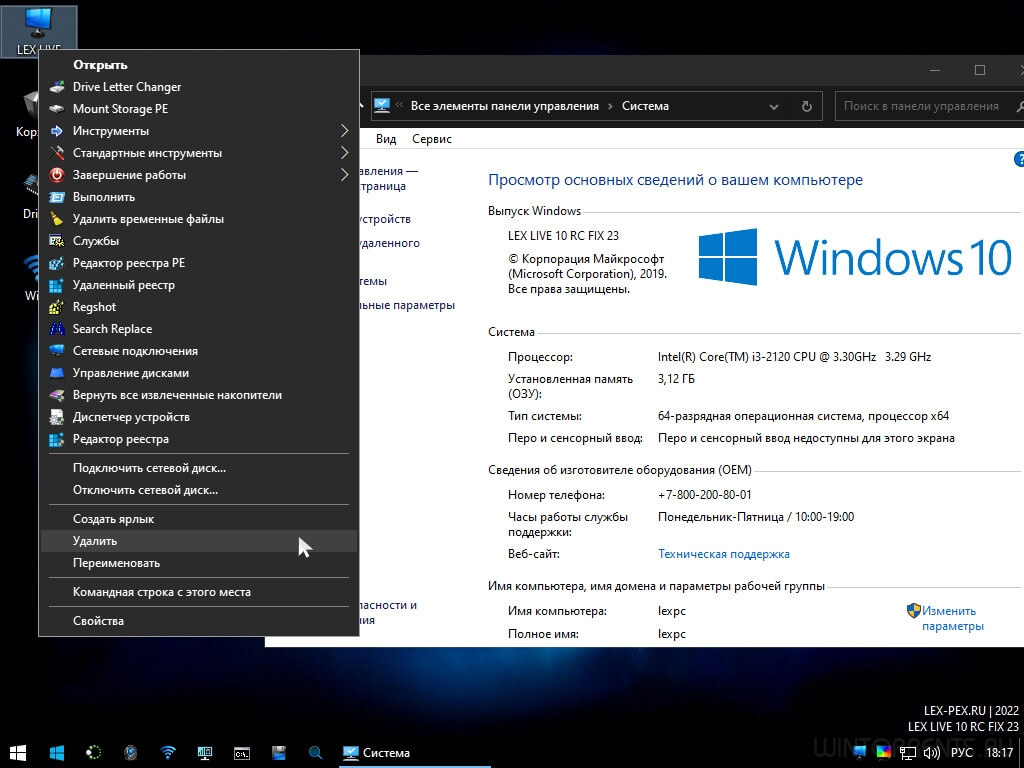
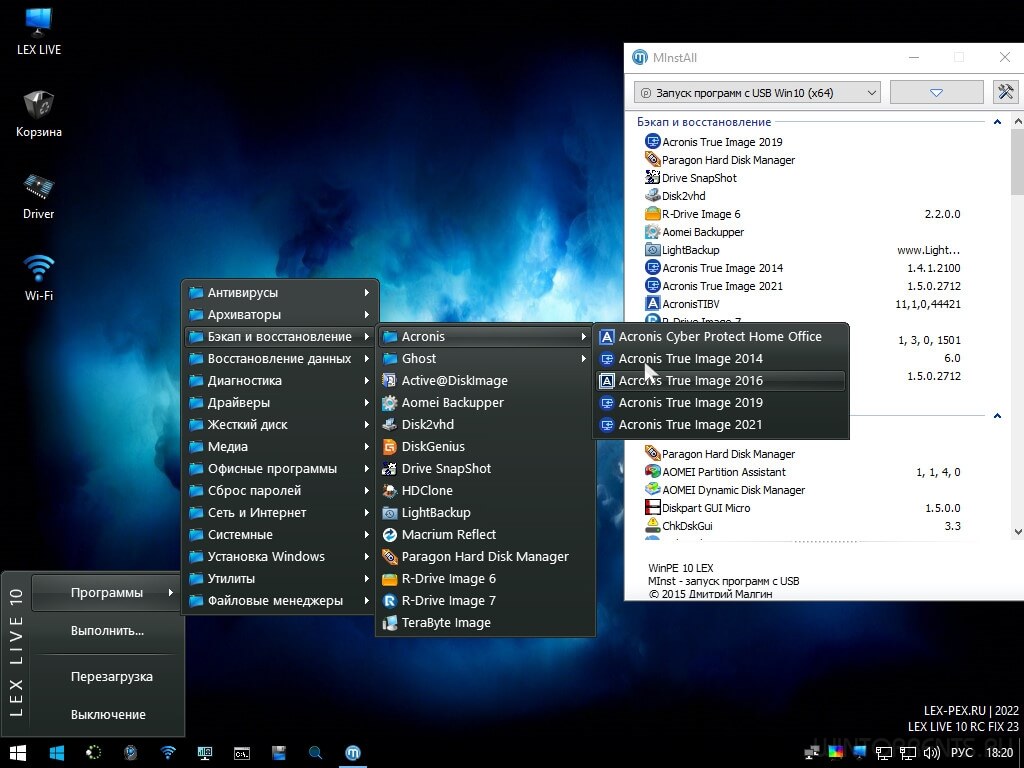
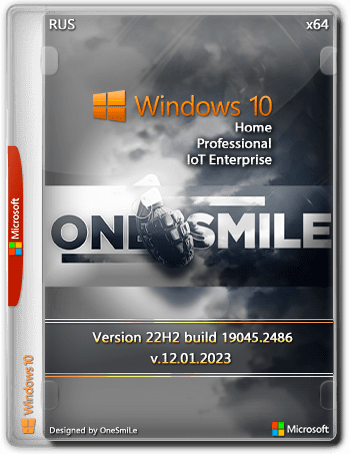
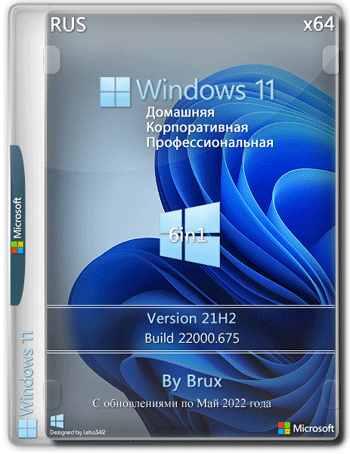

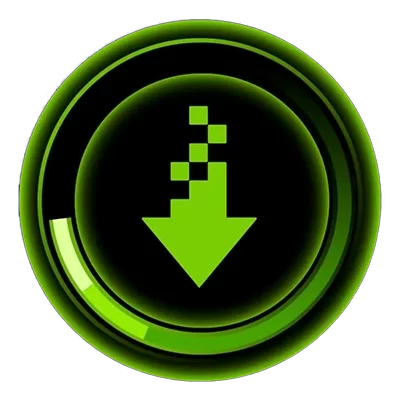

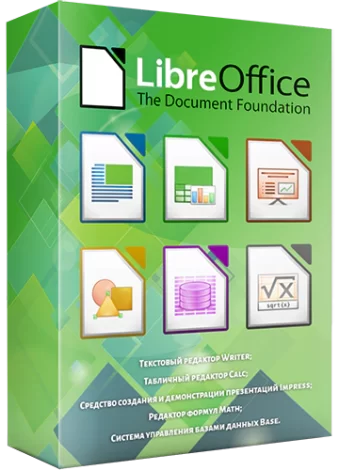


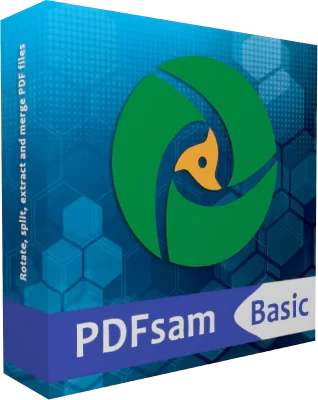
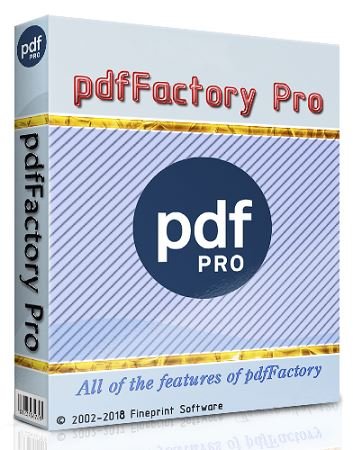
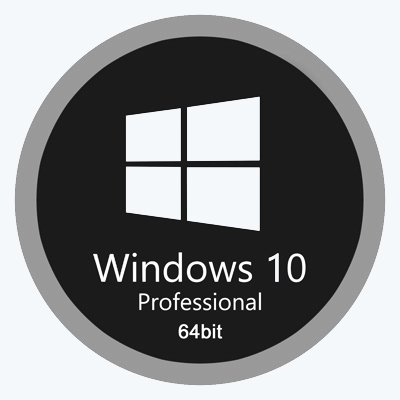
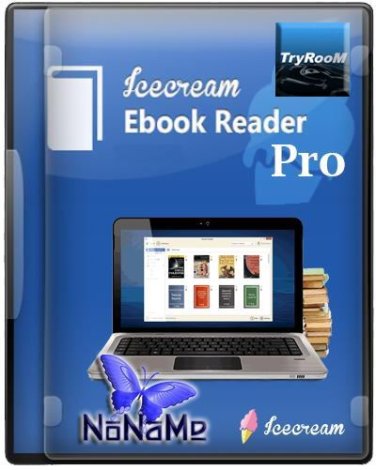


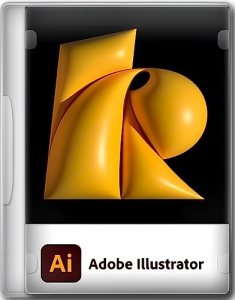

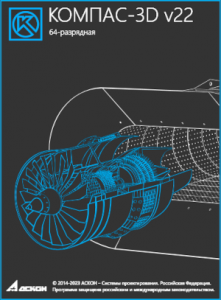
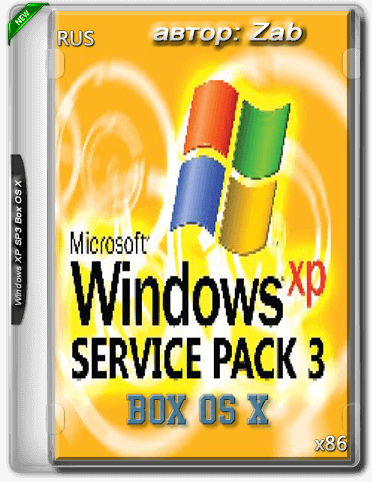
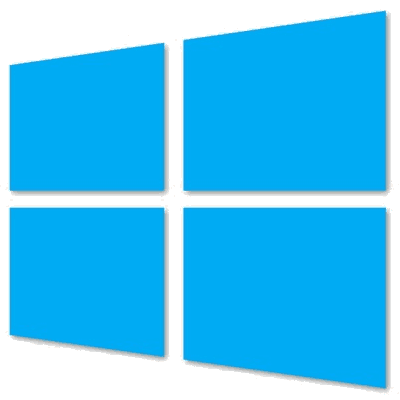
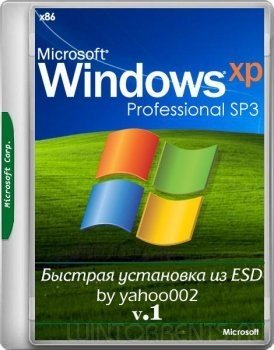
[ Регистрация | Вход ]